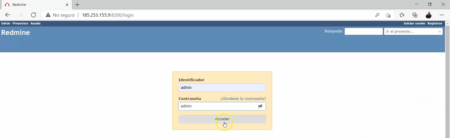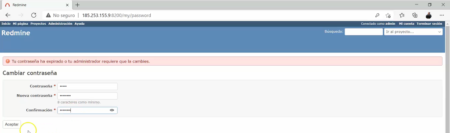Cómo instalar Redmine usando docker-compose
Antes de proceder a hacer la instalación de esta herramienta, vamos a ver:
¿Qué es Redmine?
Redmine es un sistema de gestión de proyectos de código abierto diseñado para ayudar a los equipos de gestión de proyectos a estar al tanto de cada proyecto. La herramienta es absolutamente gratuita, pero te permite configurarla ampliamente para que se adapte a tus necesidades comerciales.
Redmine viene con una gran cantidad de complementos que te pueden facilitar la gestión de proyectos y todos los procesos relacionados. Además de la funcionalidad tradicional de gestión de proyectos para pequeñas y medianas empresas, Redmine también es una buena herramienta para la elaboración de presupuestos, colaboración, personalización, seguimiento de problemas, notificaciones y gestión de recursos.
Redmine es una plataforma web, por lo que puede accederse desde cualquier dispositivo independientemente del sistema operativo que se utilice. Además es muy fácil de implementar y utilizar, pudiendo tenerlo listo y configurado en muy poco tiempo para comenzar a gestionar un proyecto.
Tienes amplia documentación aquí.
Instalación de Redmine:
Para proceder a instalar Redmine con docker-compose vamos a utilizar github, para descargar la aplicación.
Descargamos el archivo, lo descomprimimos y le cambiamos el nombre a "redmine" para hacerlo más corto.
Instalamos esta carpeta dentro de la carpeta "docker" de nuestro servidor.
La subiremos usando Filezilla.
También podemos realizar esto con este simple comando dentro de la carpeta "docker" de nuestro servidor.
git clone https://github.com/jmlcas/redmine
Ahora solo nos queda poner la aplicación en marcha con el comando habitual:
docker-compose up -d
Después en el navegador iremos a:
"Localhost:8200" o bien "IP:8200" para acceder desde otro PC en la misma red wifi.
Y veremos la página de login:
Debemos poner como Usuario: admin y la contraseña "admin", tal y cómo se muestra en la imagen.
Después nos requiere cambiar la contraseña:
Y listo ya tenemos Redmine en marcha.
Si aún te quedan dudas mira este vídeo:
Si te ha gustado este artículo, por favor, comparte - Gracias -